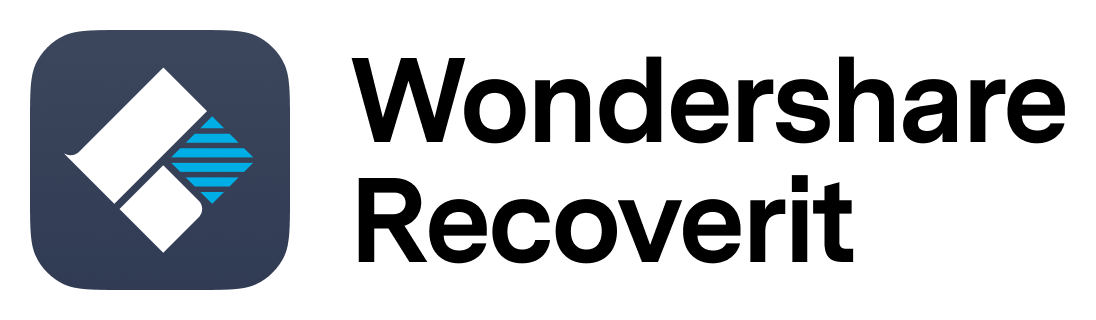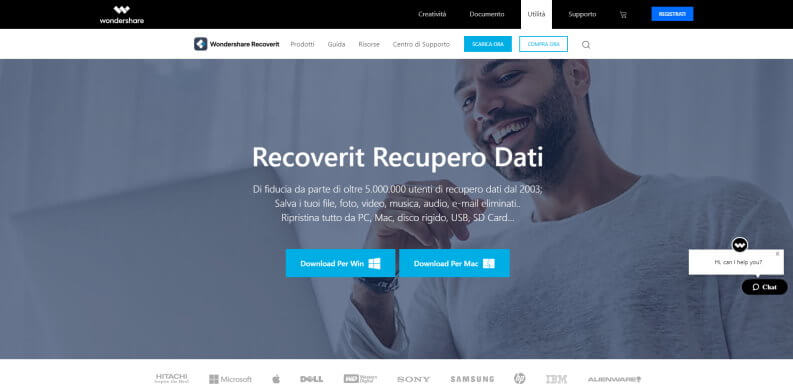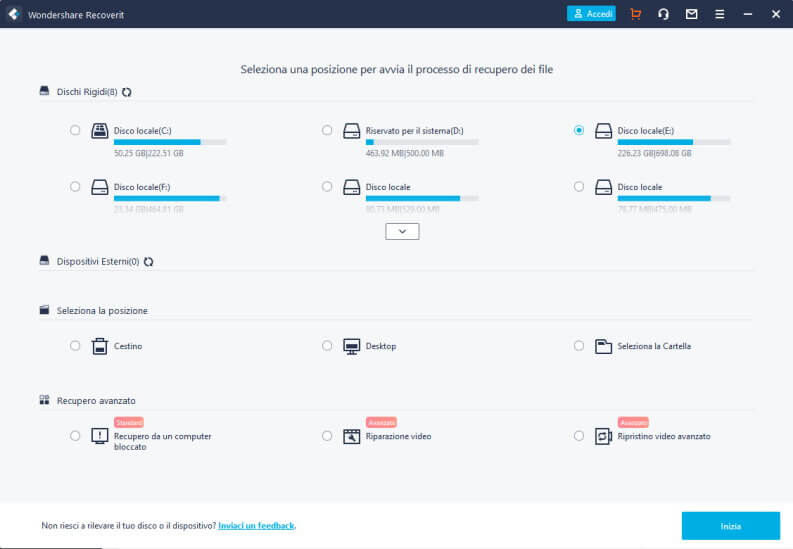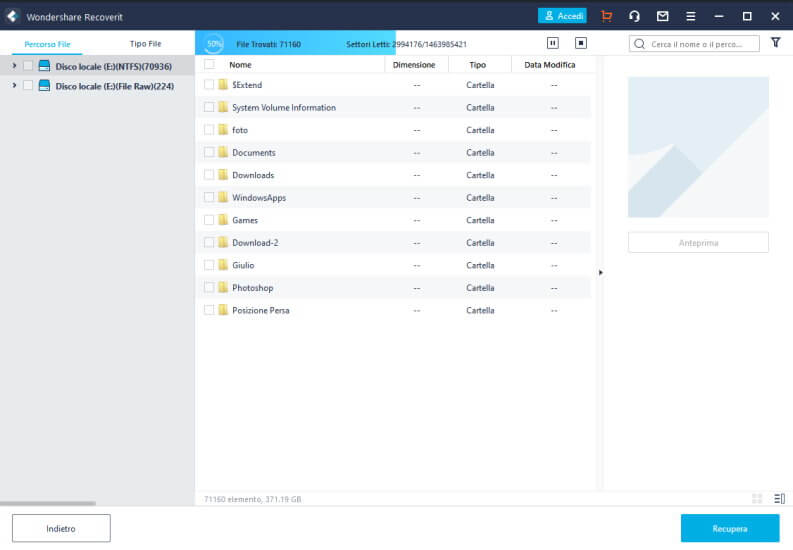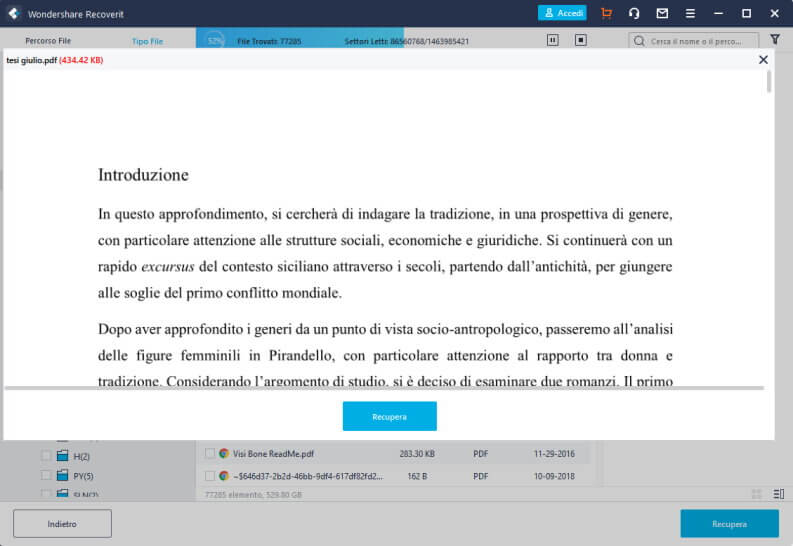Il recupero di dati persi da un disco rigido danneggiato o di file cancellati accidentalmente è un’operazione che prima o poi tocca dover fare a tutti, in quanto i nostri dati sono memorizzati su memorie di massa (hard disk, SSD, micro sd o penne USB) che vanno incontro ad usura o danneggiamenti.
Chiunque lavora su PC, conosce per questa ragione l’importanza del backup e sa bene di dover fare attenzione a quali file si eliminano. Ma purtroppo le eliminazioni accidentali di file ed i malfunzionamenti delle memoria di massa sono all’ordine del giorno.
In questo caso non tutto è perduto e fortunatamente esistono validi programmi per il recupero dati. Una potente ma semplice soluzione da utilizzare è Wondershare Recoverit, noi ve la consigliamo e la utilizzeremo nel proseguo dell’articolo.
Se vi accorgete di aver cancellato dei file per sbaglio da una chiavetta, o da una scheda di memoria, non utilizzatela più fino all’avvio della procedura di recupero, massimizzerete così la probabilità di recuperare i vostri dati.
Analogamente se alcuni file si sono danneggiati su disco fisso o sono stati cancellati, sospendete ogni attività ed assicuratevi di non scrivere file voluminosi sul disco. Così che lo spazio liberato dalla cancellazione non sia riutilizzato dal sistema e che maggiori siano le probabilità di recupero.
Alcune caratteristiche di Wondershare Recoverit
Apprezziamo molto Wondershare Recoverit, ed è la soluzione su cui puntiamo quando abbiamo qualche problema con file eliminati accidentalmente o danneggiati. I suoi algoritmi di recupero sono infatti molto potenti e permettono il semplice recupero di file in un grande numero di formati (ben mille).
Inoltre, altri punti di forza del programma sono:
- la semplicità di utilizzo, caratteristica che lo rende ideale anche a chi non è un esperto di computer;
- il suo supporto a diverse periferiche, dischi fissi interni ed hard disk esterni, SSD interni ed esterni, chiavette USB e schede di memoria;
- la possibilità di poter avere una anteprima dei file recuperati direttamente con la versione gratuita, così da sapere se il programma ci sarà di aiuto prima di procedere all’acquisto;
- la sua capacità di creare un’unità di avvio che permette di recuperare dati anche dai PC che non si avviano;
- infine, ma non meno importante, l‘ottimo algoritmo integrato, che permette a Recoverit di recuperare anche i video danneggiati o cancellati ricostruendo i frame mancanti.
Come si installa Wondershare Recoverit
In primo luogo in caso di file danneggiato o non recuperabile tocca installare il programma. Se possibile, in base a quanto spiegato nel primo paragrafo, si consiglia di installare il programma su un disco differente rispetto a quello dove risiedono i dati da recuperare.
Per scaricare il programma è sufficiente andare sulla pagina di Wondershare Recoverit. Se si è su sistema Windows cliccare sul pulsante “Download per Win” se si è su macOS scegliere “Download per Mac“.
L’installazione su Windows è molto semplice, basta cliccare due volte sull’eseguibile e seguire la rapida procedura guidata che non presenta trappole di nessun genere. Si consiglia prima di procedere cliccando sul pulsante “Installa“, di premere in basso sul pulsante “Personalizza info” scegliendo il percorso di installazione.
Anche su macOS la procedura è analoga, basta fare doppio click sull’eseguibile scaricato e seguire la procedura di installazione.
A installazione eseguita, si è pronti per avviare Recoverit cliccando sulla sua icona. Una volta lanciato il programma si potrà notare l’interfaccia molto moderna, essenziale e lineare.
Recuperare dati da un disco fisso con Recoverit
In alto si trovano tutte le unità interne da cui è possibile effettuare il recupero dei file, subito sotto sono elencate le unità esterne. Ancora sotto si trovano alcune cartelle specifiche, infine in basso si trovano le opzioni per il recupero da PC bloccati e dedicati al recupero dei video.
Per avviare il recupero dei file cancellati o danneggiati da uno specifico disco fisso basta selezionarlo, quindi cliccare in basso sul pulsante “Inizia“.
A questo punto partirà la scansione dei settori dell’hard disk e mano a mano inizieranno a fare capolino file e cartelle recuperati. Se il file, o i file di nostro interesse sono già comparsi possiamo mettere in pausa la scansione e provvedere al recupero, basta selezionarli (o selezionare una o più cartelle) e premere sul tasto “Recupera“.
Naturalmente se non si ha troppa fretta è bene attendere il completamento della scansione così da poter avere un quadro completo dei file recuperabili.
Prima di premere su “Recupera” si può anche utilizzare la comoda anteprima del programma per vedere il contenuto di file immagine, video, documenti, fogli di calcolo e di presentazioni. I file che il programma individua durante e al completamento della scansione e di cui è possibile vedere l’anteprima, sono gli stessi che verranno recuperati se si acquista una licenza.
Come avete potuto notare l’utilizzo è davvero semplice e bastano pochi click per trovarsi subito a proprio agio.
Per chi avesse esigenze di recupero più complesse, ad esempio il dover recuperare dati da un disco non inizializzato, il team di Wondershare ha messo a disposizione diversi semplici tutorial. Inoltre, se si vuole diventare dei veri esperti in ogni aspetto dell’uso del programma, si possono sfruttare le molte guide dedicate ad ogni aspetto.
Chi compra una licenza infine, ha diritto al supporto tecnico gratuito, che con la sua esperienza e i suoi consigli saprà massimizzare le vostre probabilità di recupero. A questa pagina trovate l’elenco completo dei prezzi delle licenze, che vi aiuterà a scegliere agevolmente la soluzione più adatta alle vostre esigenze di recupero e alle vostre tasche.